Kako ustvariti lokalni uporabniški račun v sistemu Windows 10
Miscellanea / / November 28, 2021
Ko se prijavite v Windows s svojim Microsoftov račun, prinaša številne prednosti. Vendar se morate strinjati z delitvijo podatkov z Microsoftom, ker na podlagi tega boste prejeli prilagojene nastavitve, vaša e-pošta se bo samodejno sinhronizirala, dostopala do trgovine z aplikacijami Windows in še več. Kaj pa, če se želite namesto tega prijaviti v Windows z lokalnim računom? V situaciji, ko nekdo nima Microsoftovega računa, lahko skrbnik zlahka ustvarite lokalni uporabniški račun v sistemu Windows 10 za njih.
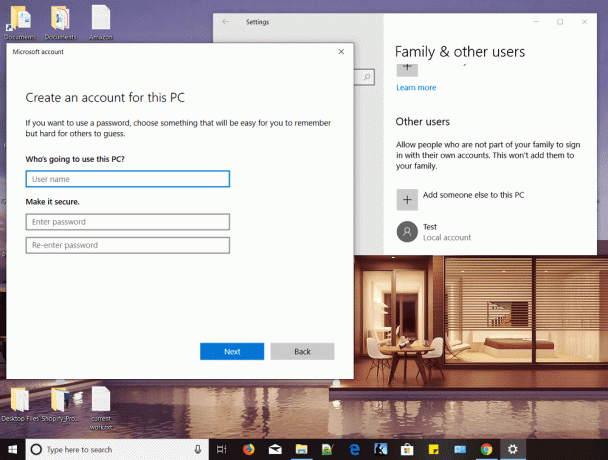
Zdaj z uporabo tega lokalnega računa lahko uporabniki brez Microsoftovega računa enostavno dostopajo do vaše naprave in lahko opravljajo svoje delo brez težav. V tem članku bomo razložili celoten postopek ustvarjanja in pretvorbe vašega Microsoftovega računa v lokalni račun. Vendar pa je pomembno vedeti, kdaj želite ustvariti lokalni račun in za kakšen namen, ker obstajajo nekatere omejitve, povezane z lokalnim računom v primerjavi z Microsoftovim računom.
Vsebina
- Kako ustvariti lokalni uporabniški račun v sistemu Windows 10
- 1. način: ustvarite lokalni uporabniški račun z nastavitvami sistema Windows 10
- 2. način: spremenite vrsto računa
- 3. način: Odstranite lokalni uporabniški račun
- 4. način: pretvorite Microsoftov račun v lokalni uporabniški račun
Kako ustvariti lokalni uporabniški račun v sistemu Windows 10
Poskrbite za ustvarite obnovitveno točko samo v primeru, da gre kaj narobe.
1. način: ustvarite lokalni uporabniški račun z nastavitvami sistema Windows 10
Če želite začeti s tem postopkom, se morate najprej prijaviti v svoj Windows 10 s skrbniškim dostopom. Ko ste prijavljeni, sledite korakom.
1. Odprite meni Start, kliknite na Ikona uporabnika in izberite Spremenite nastavitve računa možnost.
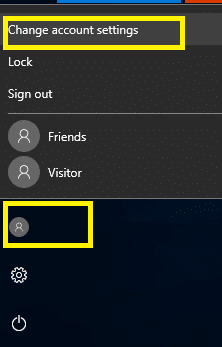
2. To bo odprlo okno z nastavitvami računa, od tam morate kliknitiDružina in drugi uporabniki iz levega menija.
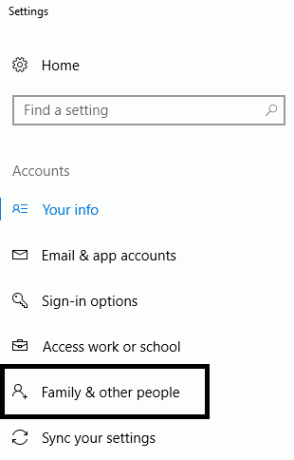
3. Tukaj morate klikniti na Dodajte nekoga drugega v ta računalnik možnost.
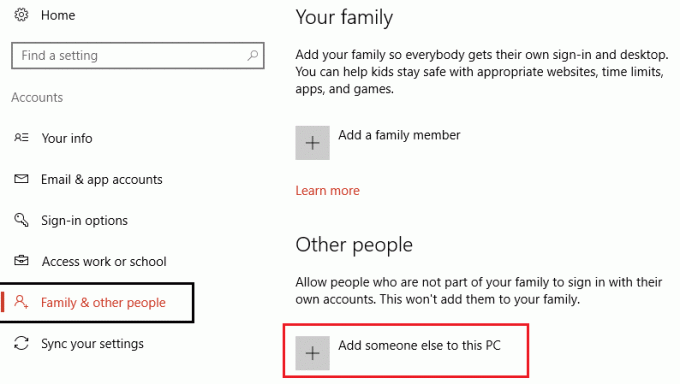
4. Na naslednjem zaslonu, ko Windows pozove, da izpolnite polje, vas ni treba vnašati e-pošte ali telefonske številke namesto tega morate klikniti na "Nimam podatkov za prijavo te osebe” možnost.

5. Na naslednjem zaslonu morate klikniti Dodajte uporabnika brez Microsoftovega računa povezava na dnu.

6. Zdaj vnesite ime osebe v spodnjem polju »Kdo bo uporabljal ta računalnik« in vnesite geslo pod naslovom »Naj bo varno«.
Opomba: Nastavite lahko tri varnostna vprašanja, da obnovite svoje geslo, če pozabite geslo tega računa.

7. Ko končate, končno kliknite Naslednji.
Preklopite na novo ustvarjeni lokalni uporabniški račun
Ko ustvarite lokalni račun Windows 10, lahko preprosto preklopite na novo ustvarjeni lokalni račun. Za prehod na lokalni račun se vam ni treba odjaviti iz trenutnega računa. Preprosto morate klikniti na meni Start, nato kliknite na ikona uporabnika in kliknite na novo ustvarjeno uporabniško ime lokalnega računa.
Prijavite se v nov lokalni uporabniški račun
Če se želite prijaviti v svoj novoustvarjeni lokalni račun, morate samo klikniti uporabniško ime, omenjeno v levem kotu zaslona. Zdaj vnesite geslo. Prvič se prijavite, Windows potrebuje nekaj časa, da nastavi vaš račun.
2. način: Spremenite vrsto računa
Ko ustvarite nov uporabniški račun, je to privzeto standardni uporabniški račun, kar je pomembno z varnostnega vidika. Če pa ga želite spremeniti v skrbniški račun, lahko to preprosto storite. Prepričajte se, da vam ni treba spremeniti vrste računa za nekoga, ki mu ne zaupate.
1. Pritisnite tipko Windows + I, da odprete nastavitve, nato kliknite na Računi.

2.Naprej se pomaknite do Računi > Družina in drugi uporabniki.
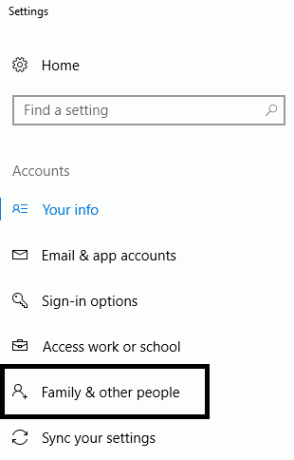
3.Izberite ime računa, ki ste ga ustvarili, in kliknite Spremenite vrsto računa možnost.
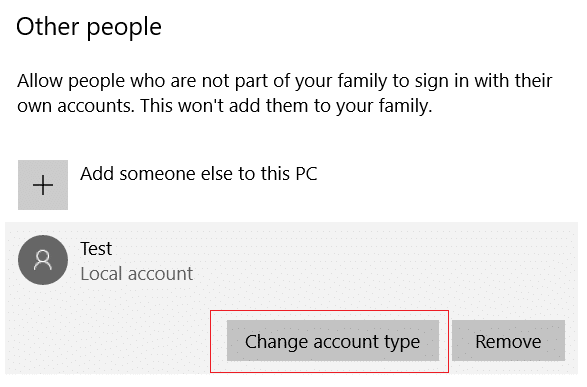
4. Zdaj v spustnem meniju »Vrsta računa« izberite skrbnik in kliknite V redu.
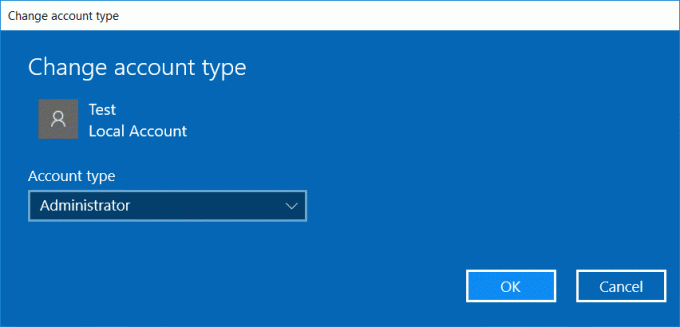
3. način: Odstranite lokalni uporabniški račun
Če želite izbrisati lokalni uporabniški račun, sledite spodnjim korakom.
1. Pritisnite tipko Windows + I, da odprete nastavitve, nato kliknite na Računi.

2. Zdaj v levem meniju kliknite na Družina in drugi uporabniki.
3. Nato kliknite na ime računa, ki ga želite odstraniti, in kliknite na Gumb za odstranitev.
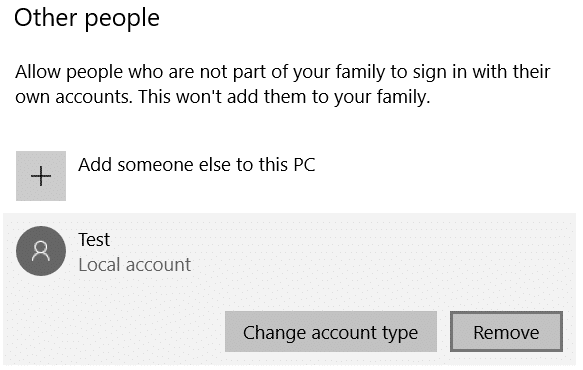
Opomba: Ko izbrišete uporabniški račun, bodo vsi povezani podatki izbrisani. Če torej želite zavarovati podatke tega uporabniškega računa, morate narediti varnostno kopijo.
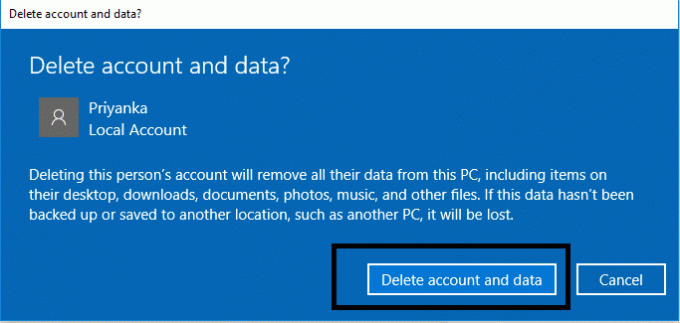
4. način: Pretvorite Microsoftov račun v lokalni uporabniški račun
Če ste se v napravo prijavili s svojim Microsoftovim računom, jo lahko pretvorite v lokalni uporabniški račun, če želite po naslednjih korakih:
1. Išči Nastavitve nato v iskanju Windows kliknite nanjo.
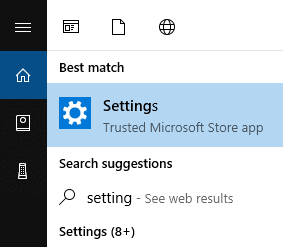
2. Kliknite na Računi razdelku v aplikaciji Nastavitve.

3. V levem podoknu morate klikniti Vaši podatki oddelek.
4. Tukaj morate klikniti na Namesto tega se prijavite z lokalnim računom možnost.

5. Vnesite geslo za svoj Microsoftov račun in kliknite Naslednji.
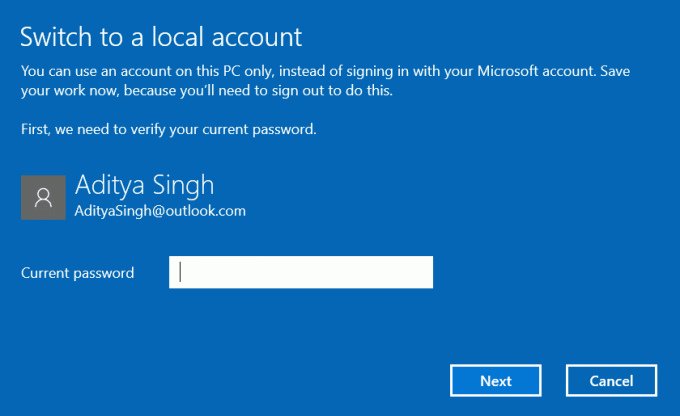
6. Zdaj boste morali vnesti geslo in znova vnesti geslo, vključno z namigom za geslo, nato kliknite na Naslednji.
7. Končno kliknite na Odjava in možnost Dokončaj.
Zdaj se lahko enostavno prijavite v lokalni uporabniški račun, ki ste ga pravkar ustvarili. Vendar ne pozabite, da z lokalnim uporabniškim računom ne boste mogli izkoristiti funkcij, kot je aplikacija OneDrive, samodejno sinhroniziranje e-pošte in druge nastavitve. Uporaba lokalnega računa ima svoje prednosti in slabosti. V večini primerov bi morali ustvariti lokalni račun samo, če omogočite dostop do svoje naprave svojim prijateljem ali sorodnikom, ki nimajo Microsoftovega računa. Upajmo, da boste z upoštevanjem zgoraj navedenih podrobnih metod ustvarjanja, brisanja in pretvorbe računov lahko opravili svoje delo.
Priporočeno:
- Kaj je strežnik DLNA in kako ga omogočiti v sistemu Windows 10?
- Odpravite napako strani v napaki nestrankovanega območja v sistemu Windows 10
- 6 načinov za brisanje datotek iz pomnilnika sistemskih napak
- Popravi Internet Explorer je prenehal delovati
Upam, da vam je bil ta članek koristen in da lahko zdaj enostavno Ustvarite lokalni račun v sistemu Windows 10, če pa imate še vedno kakršna koli vprašanja v zvezi s to vadnico, jih lahko postavite v razdelku za komentarje.



